
Δείξτε τους πελάτες και τις επιχειρήσεις με τις οποίες εργάζεστε ή με τις οποίες συνεργάζεστε στο παρελθόν.
Στον Επεξεργαστή ιστότοπου, κάντε κλικ στην επιλογή Σελίδες.
Βρείτε τη σελίδα Επαφή στην τρέχουσα λίστα σελίδων ή Προσθέστε τη ως νέα σελίδα .
Επεξεργαστείτε τη σελίδα Τίτλος και σύνθημα. Διαβάστε περισσότερα σχετικά με την Προσθήκη συνθήματος .
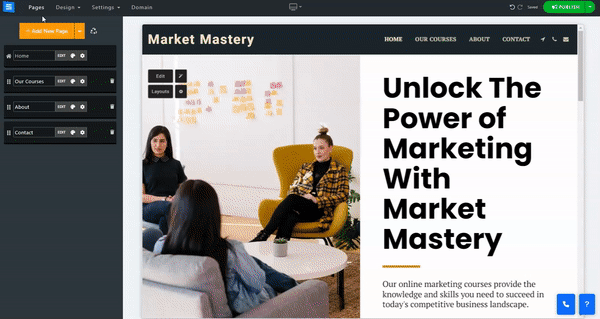
Σε αυτήν την ενότητα, θα μάθετε πώς να προσθέτετε, να αφαιρείτε και να διαχειρίζεστε τα στοιχεία στη σελίδα πελάτη σας.
Κάντε κλικ στο κουμπί Επεξεργασία .
Κάντε κλικ στο εικονίδιο Βέλη και σύρετε για να επανατοποθετήσετε ένα στοιχείο στη λίστα.
Κάντε κλικ στο εικονίδιο Τρεις κουκκίδες για να επεξεργαστείτε , να αντιγράψετε , να κάνετε προεπισκόπηση ή να διαγράψετε ένα στοιχείο.
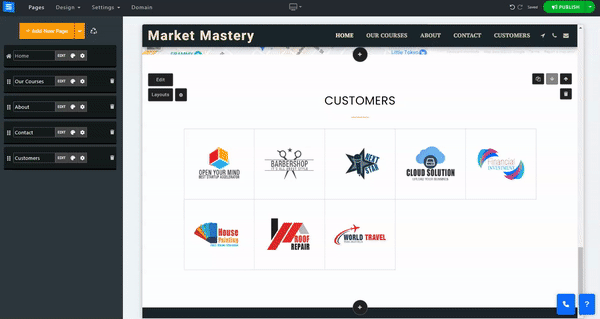
Κάντε κλικ στο κουμπί Προσθήκη νέου στοιχείου και επεξεργαστείτε:
Εικόνα (όριο μεγέθους 50 MB) - Χρησιμοποιήστε το για να προσθέσετε το λογότυπο ή την εικόνα του πελάτη σας.
Κάντε κλικ στην επιλογή Επιλογή εικόνας , μεταφορτώστε μια εικόνα ή επιλέξτε μία από τη Βιβλιοθήκη εικόνων ή μια εξωτερική πηγή όπως το Facebook. Κάντε κλικ στο εικονίδιο περικοπής για να επεξεργαστείτε την εικόνα.
Εναλλακτικό κείμενο - το εναλλακτικό κείμενο είναι ένα χαρακτηριστικό που μπορεί να προστεθεί σε ετικέτες HTML που χρησιμοποιούνται για εικόνες ιστότοπου. Αυτό το κείμενο χρησιμεύει ως περιγραφή της εικόνας και είναι ιδιαίτερα σημαντικό για άτομα με προβλήματα όρασης που χρησιμοποιούν προγράμματα ανάγνωσης οθόνης για πλοήγηση στον ιστό. Το κείμενο δεν θα εμφανίζεται στην κεντρική σελίδα.
Προσθήκη κατηγορίας - Προσθέστε έναν πελάτη σε μια υπάρχουσα κατηγορία ή κάντε κλικ στην Προσθήκη νέας κατηγορίας για να δημιουργήσετε μια νέα. Οι κατηγορίες θα σας επιτρέψουν να εμφανίσετε πελάτες που σχετίζονται με διαφορετικές πτυχές της επιχείρησής σας.
Σύνδεσμος - Προσθέστε έναν σύνδεσμο στον ιστότοπο του πελάτη σας ή στα μέσα κοινωνικής δικτύωσης όπως το Linkedin
,